AirPlay može biti zgodna značajka jer vam omogućuje dijeljenje videozapisa, glazbe, fotografija i drugih medija s vaših Apple uređaja na zvučnike, pametne televizore ili Apple TV. Ali kada ne želite dijeliti medije na različitim uređajima, morat ćete isključiti AirPlay. U nastavku su navedeni načini isključivanja AirPlaya na iPhoneu, iPadu i macOS-u.
Sadržaj
- Isključite AirPlay na iPhoneu ili iPadu
- Isključite Airplay na macOS-u
-
Kako onemogućiti AirPlay
- Vezane objave:
Isključite AirPlay na iPhoneu ili iPadu
Ako prenosite nešto iz aplikacije na svom iPhoneu ili iPadu, obično možete pronaći AirPlay logo i dodirnuti ga. Zatim jednostavno pritisnite Isključi AirPlay.
Zrcaljenje zaslona je malo složenije. Tome možete pristupiti tako da uđete u svoj Kontrolni centar tako da povučete prstom s gornjeg desnog dijela zaslona na novijim uređajima ili povučete prstom s dna zaslona na starijim uređajima. Zatim biste dodirnuli Screen Mirroring, a zatim pritisnite Stop Mirroring. Ponekad zrcaljenje zaslona u vašem kontrolnom centru izgleda kao dva okvira:
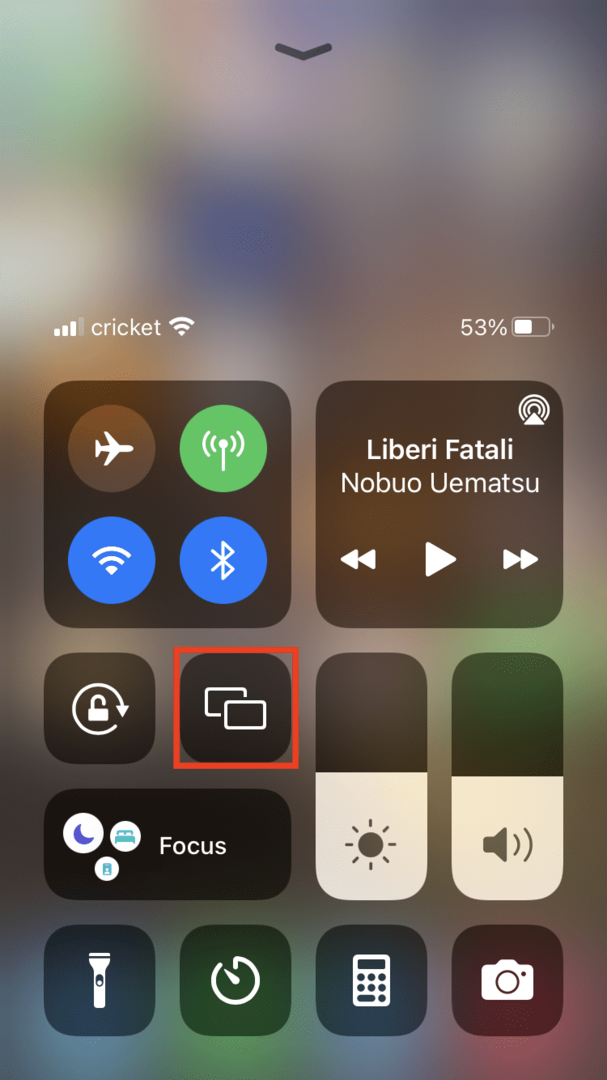
Isključite Airplay na macOS-u
Za to ćete morati otići u Control Center na novijim Macovima. Ova se ikona nalazi u gornjem desnom kutu zaslona i izgleda kao dvije preklopne trake. Možda ćete također moći pristupiti AirPlayu na izborniku pri vrhu samog zaslona ako se u blizini nalazi Apple TV ili drugi uređaj. AirPlayu također možete pristupiti putem System Preferences > Displays na starijim Mac računalima.
U kontrolnom centru vidjet ćete ikonu s oznakom Screen Mirroring. Kliknite na tu ikonu.
Odaberite Display Preferences... Pod Built-in Retina Display u donjem lijevom kutu kliknite na AirPlay Display i odaberite Isključeno. Ako ste ušli kroz Postavke sustava > Zasloni, vidjet ćete samo AirPlay zaslon na dnu, gdje možete pogoditi.
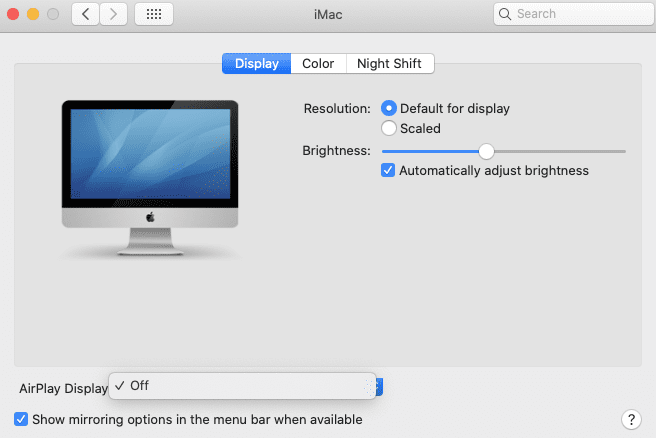
Kako onemogućiti AirPlay
Ponekad su korisnici izjavili da su slučajno pogodili ikonu AirPlay u aplikaciji. Tada televizor u prizemlju počinje reproducirati ono što gledaju, što može varirati od dosadnog do neugodnog.
Kako biste bili sigurni da nećete slučajno reproducirati videozapis negdje drugdje, možete otići u Postavke na svom iPhoneu ili iPadu, dodirnite Općenito, odaberite AirPlay & Handoff. Možete se igrati s postavkama tamo. Na primjer, dodirnite Automatski AirPlay to TVs:
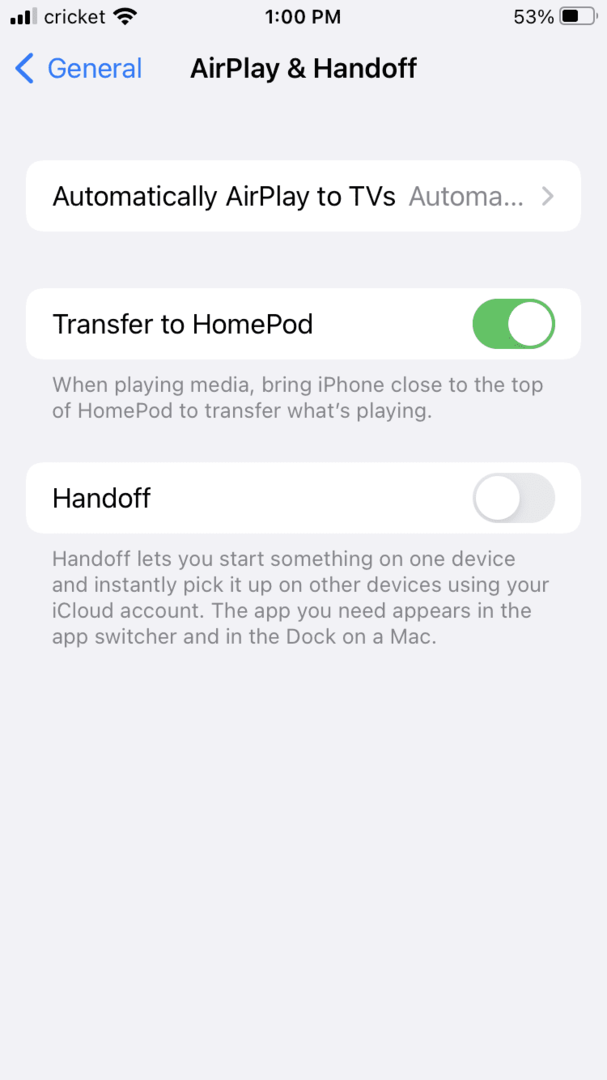
Zatim možete pritisnuti opcije kao što su Nikad ili Pitaj:
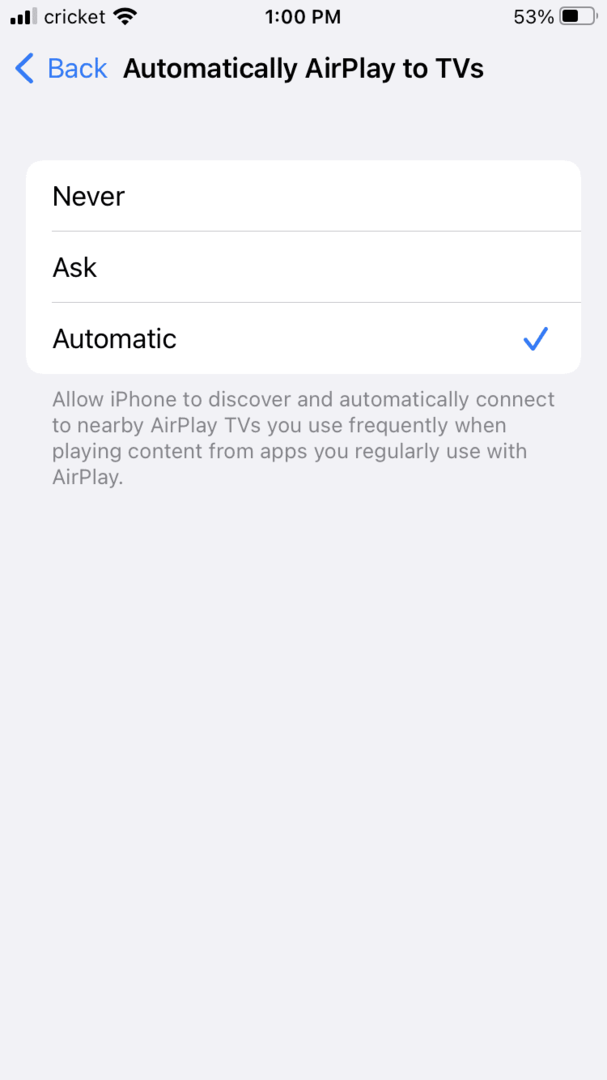
Na zaslonu AirPlay & Handoff također možete isključiti prekidač Prijenos na HomePod ili isključiti prekidač Handoff.